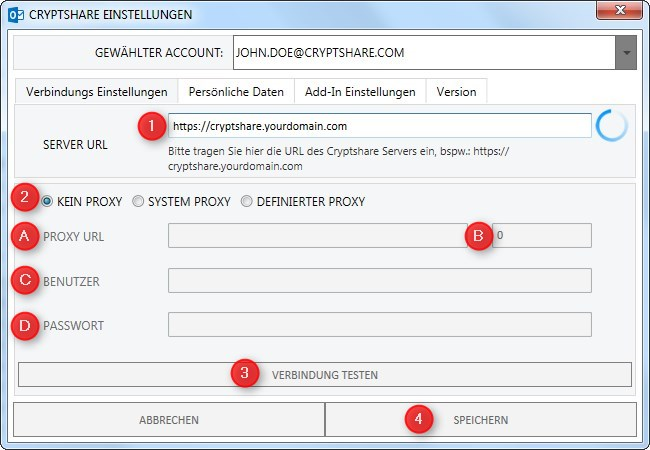CSOCurrent de:Über Verbindungseinstellungen
Verbindungseinstellungen sind Einstellungen, die das Add-In für die Kommunikation mit dem Server benötigt. Dies umfasst die URL des Cryptshare Servers sowie Proxy-Einstellungen, die erforderlich sind, damit das Outlook Add-In mit dem Cryptshare Server über einen Proxy (sofern vorhanden) kommunizieren kann. Diese Einstellungen müssen lokal auf die Arbeitsplatzrechner verteilt werden, an denen Cryptshare for Outlook (Classic) ausgeführt wird. Cryptshare for Outlook (Classic) bietet Ihnen drei verschiedene Ansätze, um Verbindungseinstellungen zu verwalten:
- Verwaltung von Einstellungen durch den Anwender über die Benutzeroberfläche (Einstellungs-Dialog, Tab "Add-In Einstellungen")
- Verwaltung von Einstellungen über eine XML-Datei (Konfigurationsdatei CS4OutlookUserConfig.xml)
- Verteilung von Einstellungen während des Rollouts per msiexec
Priorität der Einstellungen:
Grundsätzlich können alle Verbindungseinstellungen zwei Zustände haben:
| Berechtigungseinstellung | Auswirkung |
|---|---|
| Editierbar | Der Benutzer kann die Einstellung in der Benutzeroberfläche sehen und die Einstellung selbst ändern. |
| Nur lesbar | Der Benutzer kann die Einstellung und deren Werte sehen, diese jedoch nicht verändern. |
Die Steuerung, ob eine Einstellung durch den Benutzer editierbar ist oder nicht kann über die Konfigurationsdatei CS4OutlookUserConfig.xml oder während der MSI-Installation erfolgen.
Geben Sie die erforderlichen Verbindungseinstellungen für die Verbindung zum Cryptshare Server an. Dies sind:
- Die URL des Cryptshare Servers.
- Auswahl des Proxy-Modus.
- URL des Proxy Servers
- Port-Nummer, unter der der Proxy Server erreichbar ist
- Benutzername für die Anmeldung am Proxy Server. Lassen Sie das Feld leer, wenn keine Eingabe eines Benutzernamens erforderlich ist.
- Passwort für die Anmeldung am Proxy Server. Lassen Sie das Feld leer, wenn keine Eingabe eines Benutzernamens erforderlich ist.
- Klicken Sie auf "Verbindung testen" um zu prüfen, ob der Cryptshare Server mit den gewählten Einstellungen erreichbar ist. Eine erfolgreiche Verbindung wird durch einen grünen Haken neben der Server URL angezeigt.
- Wenn eine Verbindung hergestellt werden konnte, klicken Sie auf "Speichern".
Wenn keine Verbindung hergestellt werden kann
- Prüfen Sie alle Eingaben auf Fehler.
- Geben Sie die Server URL in Ihrem Browser ein. Wenn Sie die Startseite Ihres Cryptshare Servers sehen, ist die Server URL korrekt, jedoch liegt ein Fehler bei den Proxy-Einstellungen vor.
- Öffnet sich die Startseite Ihres Cryptshare Servers nicht, ist bereits die URL des Cryptshare Servers fehlerhaft oder der Server aktuell nicht erreichbar.
- Wenden Sie sich an Ihren Systemadministrator.